Cách cài Win 11 cho máy không hỗ trợ CPU như thế nào?
Windows 11, với giao diện hiện đại và nhiều tính năng mới, đã thu hút sự quan tâm của rất nhiều người dùng. Tuy nhiên, không phải máy tính nào cũng đáp ứng được đầy đủ các yêu cầu để cài đặt hệ điều hành này, đặc biệt là về cấu hình CPU. Vậy cách cài Win 11 cho máy không hỗ trợ CPU là gì và liệu có rủi ro gì không? Laptop Khánh Trần sẽ cho bạn lời giải đáp về vấn đề trên qua bài viết này.
I. Vì sao máy tính không hỗ trợ CPU cài Win 11?
Việc máy tính không hỗ trợ CPU để cài đặt Windows 11 là do Microsoft đã đặt ra những yêu cầu khá khắt khe về phần cứng để đảm bảo hiệu năng, tính ổn định và các tính năng bảo mật mới của hệ điều hành này. Sau đây là những lý do chính CPU không hỗ trợ cài Win 11.
- CPU quá cũ: Windows 11 yêu cầu CPU phải có kiến trúc 64-bit, tốc độ 1GHz trở lên và thuộc các dòng CPU tương đối mới của Intel (thế hệ 8 trở lên) hoặc AMD (Ryzen 2000 trở lên). Những CPU cũ hơn thường không đáp ứng được các yêu cầu về hiệu năng và các tính năng bảo mật mới.
- Không hỗ trợ TPM 2.0: TPM (Trusted Platform Module) là một con chip bảo mật giúp bảo vệ dữ liệu của bạn. Windows 11 bắt buộc phải có TPM 2.0 để đảm bảo tính bảo mật cao hơn. Nhiều máy tính cũ không được trang bị con chip này.
- Không hỗ trợ Secure Boot: Secure Boot là một tính năng bảo mật giúp ngăn chặn phần mềm độc hại tấn công máy tính khi khởi động. Windows 11 yêu cầu tính năng này được kích hoạt.
- Các yếu tố khác: Ngoài ra, còn có những yêu cầu khác như RAM tối thiểu 4GB, ổ cứng SSD, card đồ họa tương thích DirectX 12,...

II. Có nên cài Win 11 cho máy không hỗ trợ CPU không?
Việc cài đặt Windows 11 trên máy tính không đáp ứng yêu cầu về CPU là điều không khuyến khích. Mặc dù có thể thực hiện được thông qua một số thủ thuật, nhưng việc làm này tiềm ẩn nhiều rủi ro. Máy tính của bạn có thể gặp phải các vấn đề về tương thích, hoạt động không ổn định, thậm chí là sập nguồn đột ngột.
Hơn nữa, việc không đáp ứng các tiêu chuẩn tối thiểu đồng nghĩa với việc bạn sẽ không nhận được các bản cập nhật bảo mật quan trọng từ Microsoft, khiến máy tính dễ bị tấn công bởi các phần mềm độc hại. Nếu muốn trải nghiệm giao diện mới của Windows 11, tốt nhất bạn nên cân nhắc nâng cấp phần cứng hoặc tiếp tục sử dụng Windows 10. Việc đầu tư vào một hệ thống ổn định và an toàn luôn là lựa chọn sáng suốt hơn.
III. Cách cài Win 11 cho máy không hỗ trợ CPU
Khánh Trần sẽ hướng dẫn bạn cách cài Win 11 cho máy không hỗ trợ CPU. Hãy lưu ý rằng việc cài đặt hệ điều hành không tương thích có thể dẫn đến các vấn đề về ổn định và bảo mật.
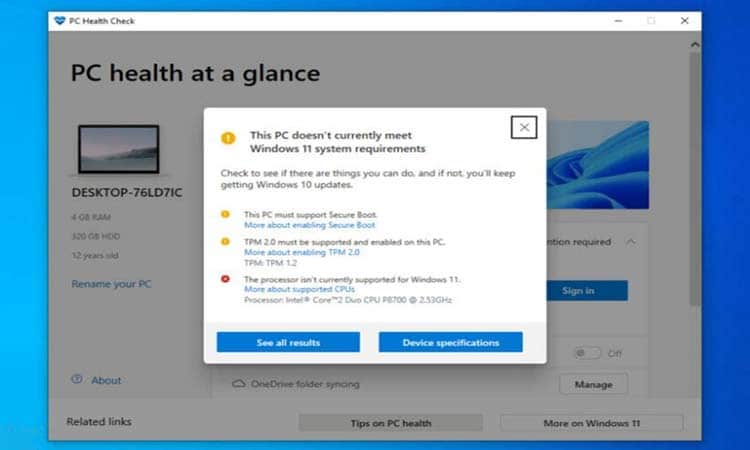
1. Chỉnh sửa Registry
Đây là cách phổ biến nhất để bỏ qua yêu cầu về CPU. Bạn sẽ cần chỉnh sửa một số giá trị trong Registry của Windows. Tuy nhiên, việc chỉnh sửa Registry đòi hỏi bạn phải cẩn thận, một sai sót nhỏ có thể khiến hệ thống không khởi động được. Tốt nhất, bạn nên sao lưu Registry trước khi tiến hành.
2. Sử dụng Rufus
Rufus là một công cụ nhỏ gọn nhưng rất mạnh mẽ để tạo USB boot cài đặt Windows. Một số phiên bản Rufus cho phép bạn bỏ qua các yêu cầu về phần cứng, bao gồm cả CPU, để cài đặt Windows 11. Tuy vậy, cách này cũng tiềm ẩn một số rủi ro.
3. Cài đặt Windows 10 rồi sau đó nâng cấp lên Windows 11
Nếu máy tính của bạn đang chạy Windows 10, bạn có thể thử nâng cấp lên Windows 11. Đôi khi, cách này sẽ thành công ngay cả khi máy tính không đáp ứng đầy đủ các yêu cầu. Tuy nhiên, không phải tất cả các máy tính đều có thể nâng cấp thành công.
IV. Tổng kết
Như vậy, chúng ta đã cùng nhau tìm hiểu về các cách cài Win 11 cho máy không hỗ trợ CPU. Tuy nhiên, cần lưu ý rằng việc thực hiện các thủ thuật này có thể dẫn đến những vấn đề không mong muốn như lỗi hệ thống, giảm hiệu năng hoặc thậm chí là mất dữ liệu. Do đó, trước khi quyết định thực hiện, bạn nên cân nhắc kỹ lưỡng và tốt nhất là nâng cấp phần cứng để đảm bảo trải nghiệm sử dụng Windows 11 một cách ổn định và mượt mà nhất
Vấn đề về “Cách cài Win 11 cho máy không hỗ trợ CPU như thế nào?” đã được giới thiệu và phân tích chi tiết trong bài viết này. Đến với laptop Khánh Trần bạn sẽ được những chuyên gia lâu năm tư vấn cũng như giải đáp những thắc mắc cho quá trình dùng laptop. Chúng tôi sẽ cung cấp cho bạn những sản phẩm Laptop Lenovo ThinkPad Detachable X12 chất lượng với giá phù hợp nhất.





